LB-LINK阿里云系统自动选择无线路由器怎么设置
时间:2024/11/9作者:未知来源:争怎路由网人气:
- 路由器是连接各个网络的设备,它能够以最佳的路径将接收到的信号发送出去,是互联网络的枢纽。路由器具有判断网网络地址和选择网络IP的功能,能在多个互联网络中建立连接,同时路由器只接受源网站和其他路由器的信息,属于互联设备。
当家里的宽带为光纤,且光纤猫本身就已拨号的情况下,路由器请使用“动态IP”上网,本教程适用于LB-LINK所有阿里云系统的智能无线路由器。
第一步:
1、路由器线路的连接
A、实物接口图:
B、连接示意图:
注:有“猫”则按下图连接;
无“猫”则只需将“外线”直接(省去“猫”的部分的连接)接入到路由器标WAN的端口(黄口),其它不变;
(知识补充:接入到电脑、路由器、交换机的“水晶头”一定是8个金属片的;而电话线只有2个金属片。请加以区分)
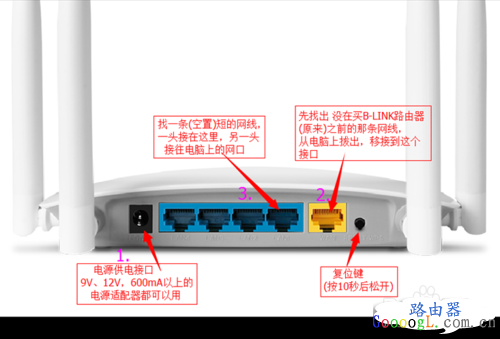
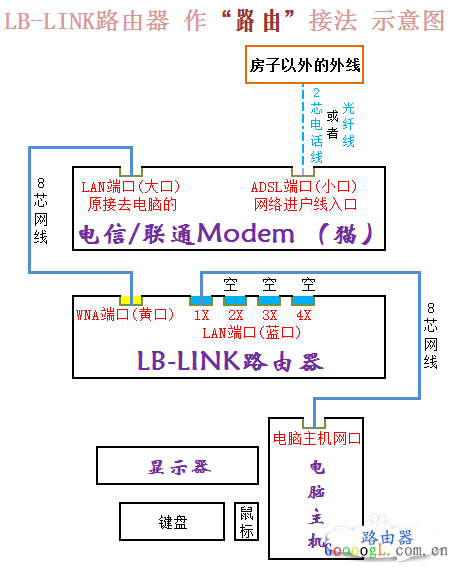
第二步 电脑登录路由器设置
1.首先把360安全卫士完全退出,然后如图所示设置电脑IP,右键网上邻居点击属性,进入网络设置(图中红色标记的均为提示,没有红色标记的不用更改)
2.在左边第二个选项中选择“更改适配器设置”,在右边的“查看活动网络”中点击Internet本地连接进入界面。

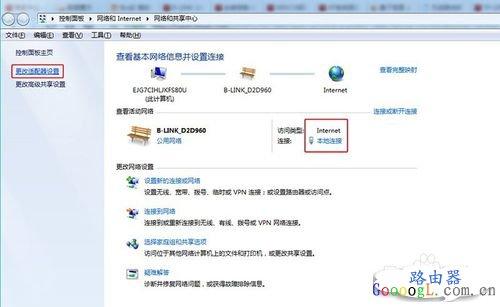
3.在弹出的“本地连接 状态”对话框中选择属性并点击进入“本地连接 属性”中,找到“此连接使用下列项目”中的“Internet协议版本4(ICP/IPv4)”,双击进入编辑拨号IP地址。
4.在弹出的“Internet协议版本4(ICP/IPv4)属性”对话框中,将“自动获取IP地址”和“自动获取DNS服务地址”勾选,点击确定。
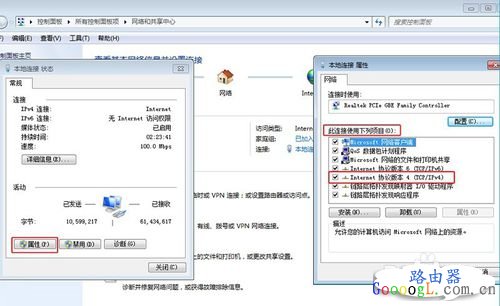

第三步 设置路由器
1、将路由器通电,WAN口没有网线接入的情况下。打开浏览器,在地址栏输入:192.168.16.1回车,当系统弹出如图界面时,选择“离线配置”路由器。如果WAN口有网线接入,则直接跳转至第二步。
2、输入用户密码(默认为小写的admin),点确定登录。
3、选择上网类型:如图显示,连接类型选择“动态IP”,开始启用。
4、进行网络上网设置(注:没标“红框”的地方不用改),路由器状态是显示当前网络连接状态的,包括有多少台设备连接。
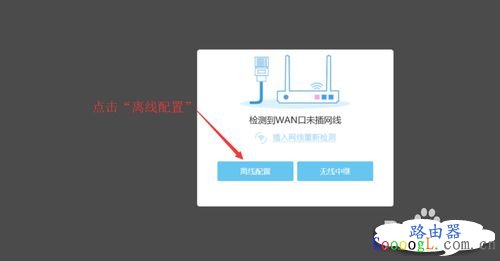

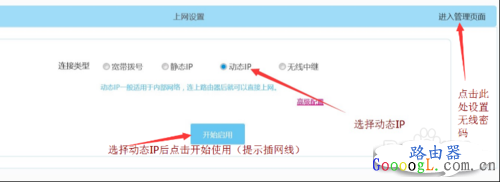
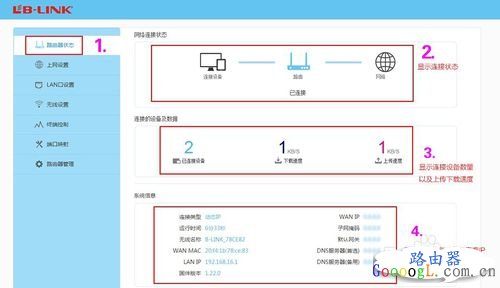
5、无线密码设置 (注:没标“红框”的地方不用改)
6、进行终端上网控制设置(可管理上网设备上网时速)
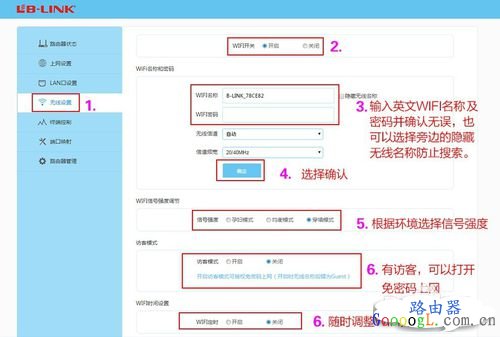
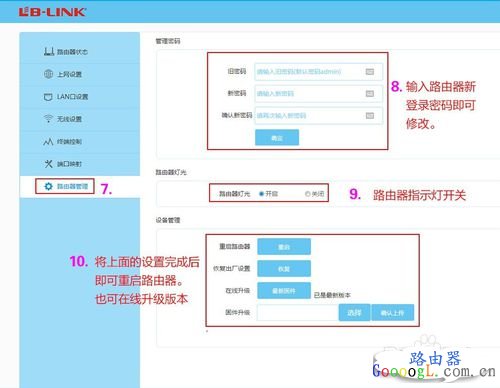
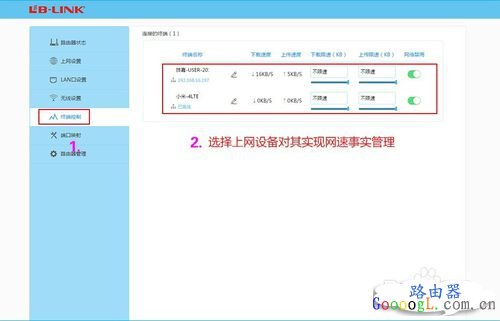 路由器不仅让你更稳定快速地连接无线网络,更可以让家中的智能设备连接在一起。
路由器不仅让你更稳定快速地连接无线网络,更可以让家中的智能设备连接在一起。
关键词:LB-LINK阿里云系统自动选择无线路由器如何设置